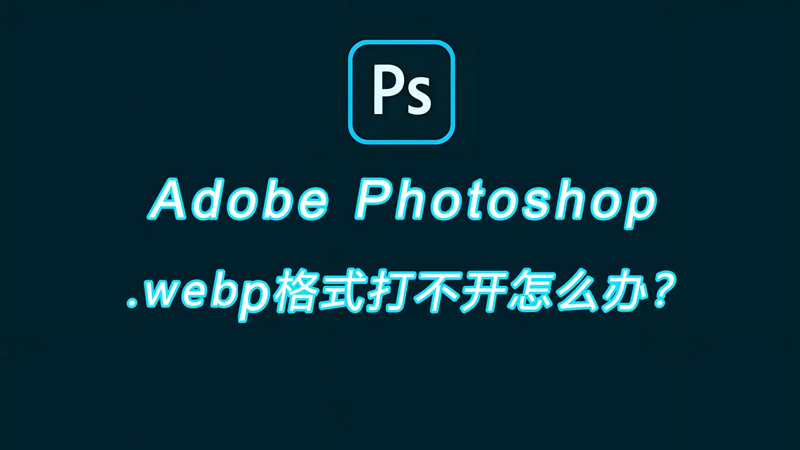在使用Photoshop的过程中大家用到圆角选区的情况也比较多,比如制作网页按钮,圆角边框等。
那么我们怎么才能轻松快捷的创建圆角选区,圆角矩形选区哪?
我们经常用到的是把直角的照片做成圆角,也是一种照片效果;
下面先说一下制作圆角选区的原理,再来说怎样制作圆角照片。
软件环境
操作系统:windows10 x64
使用软件:Photoshop21.0.2(PS2020)
打开PS,打开需要处理的图片,并Ctrl+J(复制一个图层),
然后如下图所选矩形框选工具,选择---修改---平滑:
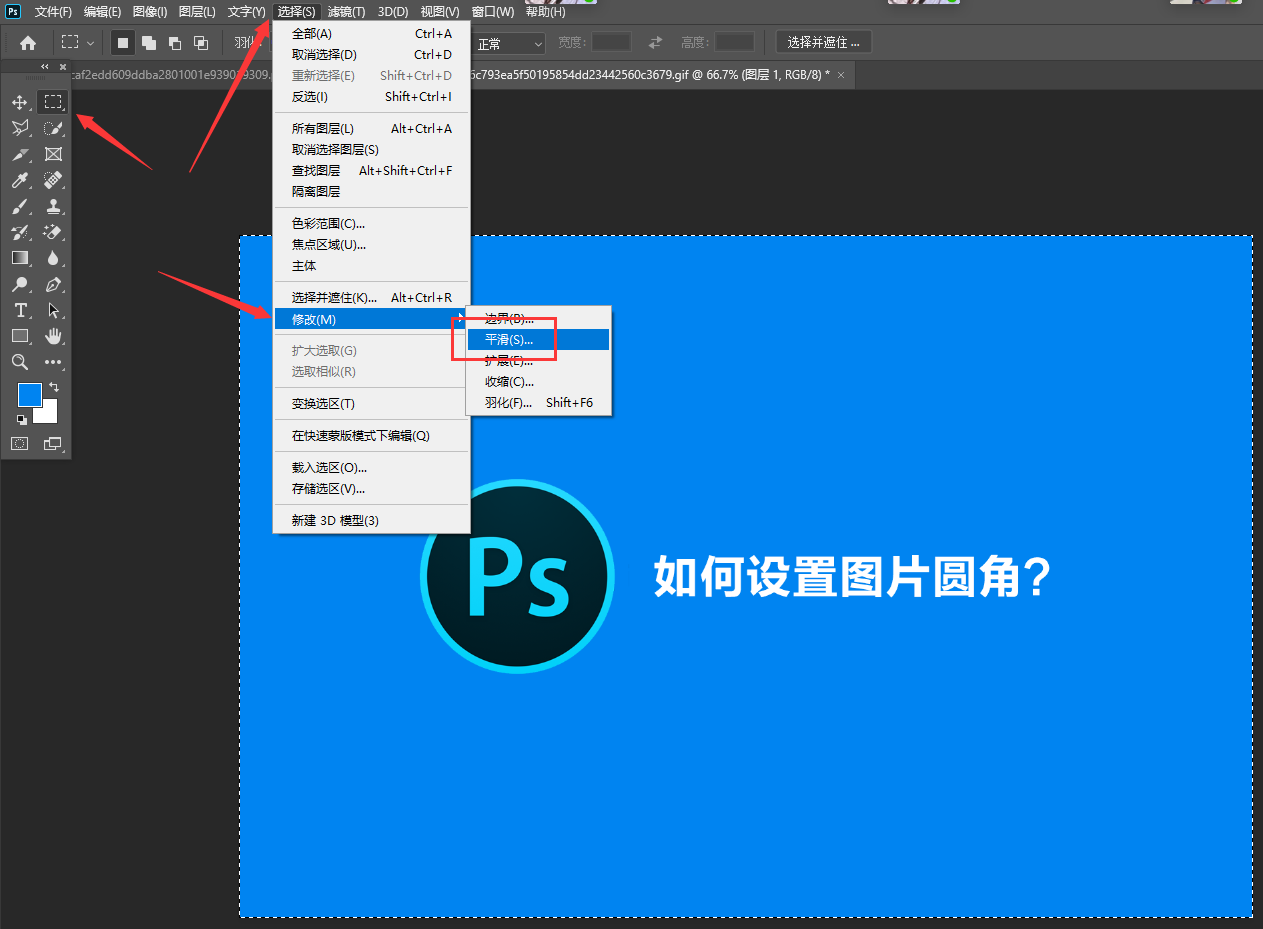
演示为了看出明显效果,平滑参数输入:50px,并勾选 应用画布边界的效果(如果不勾没有这个效果)

确定后,如图所示:

这里效果轮廓为虚线圈起的部分,需要按下Ctrl+Shift+I 反选图层,然后按Del键,删除反选的图层:

圆角效果已经出来了!
这时候保存即可,如果背景是白色的,Ctrl+Shift+Alt+S 保存为jpg格式就行;

如果需要透明的背景,则保存为png格式
Tips:
png8的图片文件小,但是比较模糊;
png24,文件比较大,需要用专业软件压缩下即可。
标签: ps,ps圆角,ps技巧,Photoshop圆角
版权声明:部分内容来源于互联网,如有侵权联系删除!